विज्ञापन
वास्तव में विंडोज को लोड होने में कितना समय लगता है? यह सवाल लगभग उतना ही निरर्थक है, "कितने टोसी पॉप के केंद्र में रहते हैं?" यह हमेशा के लिए लेने के लिए लगता है। कई चीजें हैं जो आप कर सकते हैं विंडोज को तेजी से शुरू करें 10 स्टार्टअप प्रोग्राम आप विंडोज को गति देने के लिए सुरक्षित रूप से अक्षम कर सकते हैंकंप्यूटर बूटिंग धीरे-धीरे? आपके पास शायद स्टार्टअप पर चलने वाले कई कार्यक्रम हैं। यहां विंडोज पर स्टार्टअप प्रोग्राम को अक्षम करने का तरीका बताया गया है। अधिक पढ़ें , लेकिन शायद समस्या का हिस्सा यह है कि आपका विंडोज कंप्यूटर हर स्टार्टअप पर CHKDSK फ़ंक्शन कर रहा है।
क्या आपने अपनी स्क्रीन पर उस रोल को देखा है जिसका आप इंतजार कर रहे हैं? क्या आपके साथ ऐसा होता है? कभी आश्चर्य है कि यह क्या है, यह क्या करता है, और अगर विंडोज को वास्तव में ऐसा करने की आवश्यकता है? मेरे मित्र, और हम उन प्रश्नों का एक साथ उत्तर देंगे।
CHKDSK क्या है?
CHKDSK में एक कमांड है विंडोज कमांड लाइन विंडोज कमांड लाइन के लिए एक शुरुआतकर्ता गाइडकमांड लाइन आपको अपने कंप्यूटर के साथ सीधे संवाद करने और विभिन्न कार्यों को करने का निर्देश देती है। अधिक पढ़ें
एक कार्यक्रम, या उपयोगिता, के रूप में जाना जाता है चौधरीचुनाव आयोगकडीमैंsk. आप देख सकते हैं कि कमांड कहां से आती है। चेक डिस्क प्रोग्राम यह सुनिश्चित करने के लिए है कि कंप्यूटर की फाइलें और फाइल सिस्टम एक फ़ाइल सिस्टम क्या है और आप कैसे अपने ड्राइव पर पता लगा सकते हैंफाइल सिस्टम क्या है और वे क्यों मायने रखते हैं? FAT32, NTFS, HPS +, EXT, और अधिक के बीच अंतर जानें। अधिक पढ़ें क्रम में हैं। यह देखने के लिए भी भौतिक डिस्क की जांच करता है कि क्या कोई है क्षतिग्रस्त क्षेत्रों 5 आपका हार्ड ड्राइव फेल हो रहा है (और क्या करें)चूंकि अधिकांश लोग आज लैपटॉप और एक्सटर्नल हार्ड ड्राइव के मालिक हैं, जो थोड़ा बहुत घसीटते हैं, एक यथार्थवादी हार्ड ड्राइव जीवनकाल शायद 3 - 5 साल के आसपास है। यह एक अत्यंत ... अधिक पढ़ें और उनसे डेटा को पुनर्प्राप्त करने का प्रयास करता है। लेकिन असल में उसका क्या अर्थ है?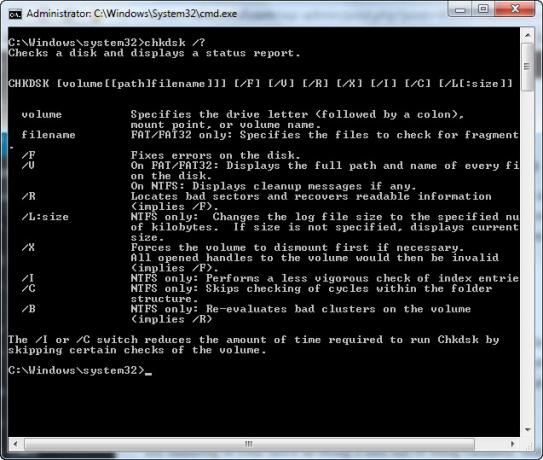
अपने ड्राइव को कैबिनेट दाखिल करने से भरा हॉल समझने की कोशिश करें। कभी-कभी फाइलें गलत दराज में डाल दी जाती हैं और कभी-कभी दराज टूट जाती हैं। मान लें कि कमरे का उपयोग करने वाले व्यक्ति ने कल फाइलों का एक गुच्छा निकाला, कुछ गलत स्थानों पर वापस रख दिया, उनमें से एक गुच्छा चारों ओर पड़ा हुआ था, और शायद दराज के साथ थोड़ा मोटा था। यह तब होता है जब आप अपने कंप्यूटर को पावर बटन द्वारा बंद कर देते हैं, बजाय इसके कि आपके स्टार्ट मेनू के माध्यम से इसे बंद कर दिया जाए। ज्यादातर लोग ऐसा इसलिए करते हैं क्योंकि उनके विंडोज़ को बंद करने में बहुत लंबा समय लगता है क्या विंडोज को हमेशा के लिए बंद कर देना चाहिए? इसे इस्तेमाल करे!आप अपने पीसी को बंद कर रहे हैं; यह कितना सख्त हो सकता है? शट डाउन करना एक जटिल प्रक्रिया है और बहुत कुछ गलत हो सकता है। यदि आपका विंडोज 7, 8.1 या 10 अटक जाता है, तो हमारी समस्या निवारण की जाँच करें ... अधिक पढ़ें .

अब आपको वहां जाने और अनुसंधान का एक गुच्छा बनाने की आवश्यकता है। आप दरवाजा खोलते हैं, आप वहां मुंह खोलकर खड़े होते हैं, और फिर आप खुद को सोचते हैं, "मैं आज यह नहीं कर सकता।" जब आपका फ़ाइल सिस्टम गड़बड़ हो जाता है तो आपका कंप्यूटर बहुत कुछ करता है। अब कल्पना कीजिए, आपके पास एक सह-कार्यकर्ता है जिसका एकमात्र उद्देश्य अलमारियाँ के हॉल में जाना, सब कुछ छाँटना और ड्रॉअर को ठीक करना है। उस व्यक्ति का नाम चेक डिस्क होगा।
CHKDSK स्टार्ट अप में क्यों चलता है?
अलमारियाँ दाखिल करने के हॉल को थोड़ा आगे ले जाना, क्या डिस्क काम करने में सक्षम होगी यदि लोगों का एक झुंड वहां काम कर रहा था? बिलकूल नही। चेक डिस्क में काम करने का समय भी नहीं होगा जब कार्यदिवस 5 बजे समाप्त होगा और सारी बिजली बंद हो जाएगी। तो चेक डिस्क क्या करता है सुबह में पहली बात आती है, बाकी सभी से थोड़ा पहले, और यह देखने के लिए जांचें कि क्या सब कुछ क्रम में है।
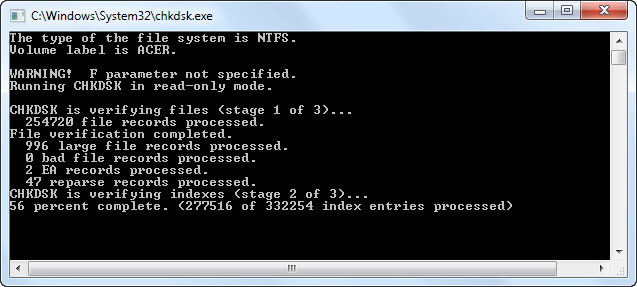
यही कारण है कि चेक डिस्क आपके कंप्यूटर पर स्टार्टअप पर चलती है। दुर्भाग्य से, चेक डिस्क थोड़ा आलसी है और वास्तव में उन्हें साफ नहीं करता है या उन्हें ठीक नहीं करता है, जब तक कि आप स्पष्ट रूप से ऐसा करने के लिए नहीं कहते हैं। यह जोड़कर किया जाता है कमांड लाइन के झंडे 15 विंडोज कमांड प्रॉम्प्ट (सीएमडी) कमांड आपको पता होना चाहिएकमांड प्रॉम्प्ट अभी भी एक शक्तिशाली विंडोज टूल है। यहां सबसे उपयोगी सीएमडी कमांड हैं जो हर विंडोज उपयोगकर्ता को जानना आवश्यक है। अधिक पढ़ें जैसे कि /च के लिये चix डिस्क त्रुटियाँ और / r के लिये आरबुरे क्षेत्रों से ecover जानकारी।
CHKDSK मेरे लिए हर स्टार्ट अप पर क्यों चलता है?
वहाँ है आपकी हार्ड ड्राइव में कुछ गड़बड़ है डेटा करप्शन क्या है? कैसे एक भ्रष्ट हार्ड ड्राइव को ठीक करने के लिएडेटा भ्रष्टाचार आपके HDD पर डेटा को नष्ट कर सकता है, इसलिए बैकअप रखना बुद्धिमानी है। बहुत देर? अपनी हार्ड ड्राइव को सुधारने का तरीका जानें। अधिक पढ़ें . यह संक्षिप्त उत्तर है।
हालांकि, वास्तव में यह मुद्दा जवाब देने के लिए बहुत कठिन है। शायद एक महत्वपूर्ण सिस्टम फ़ाइल दूषित हो गई है कैसे उबंटू के साथ एक भ्रष्ट विंडोज NTFS फाइलसिस्टम को ठीक करने के लिए अधिक पढ़ें या हटा दिया गया। शायद बहुत सारे बुरे क्षेत्र हैं जिनसे निपटा नहीं जा रहा है। याद रखें, जब तक आप ऐसा करने के लिए नहीं कहते हैं, तब तक डिस्क को चेक न करें। जब तक समस्या ठीक नहीं हो जाती, तब तक विंडोज हर स्टार्ट-अप को चेक डिस्क चलाकर समस्या का पता लगाने की कोशिश कर सकता है।
CHKDSK हमेशा के लिए चलाने के लिए लगता है। मैं क्या करूं?
रुको। विंडोज 7 और इससे पहले, इसे पूरी तरह से चलाने में घंटों, दिन भी लग सकते हैं। यह आपके कंप्यूटर पर हर एक फ़ाइल की जाँच कर रहा है और ड्राइव जितना बड़ा होगा, उतना ही अधिक समय लगेगा। यदि आप इसे बाधित करते हैं, तो आप इसे कार्य करने से रोक रहे हैं। इसलिए जब आप अपना कंप्यूटर फिर से शुरू करते हैं, तो चेक डिस्क फिर से शुरू हो जाएगी क्योंकि यह अपना काम खत्म करना चाहता है।
मैं हर स्टार्ट-अप को चलाने से CHKDSK को कैसे रोकूं?
जवाब आसान है, लेकिन जरूरी नहीं कि आसान हो - जो कुछ भी विंडोज के साथ गलत है उसे ठीक करें कैसे पुनर्स्थापित करें, ताज़ा करें, या अपने विंडोज 8 इंस्टॉलेशन को रीसेट करेंमानक सिस्टम पुनर्स्थापना सुविधा के अलावा, विंडोज 8 में आपके पीसी को "रिफ्रेशिंग" और "रीसेट" करने की विशेषताएं हैं। विंडोज को जल्दी से फिर से स्थापित करने के तरीकों के रूप में इन पर विचार करें - या तो अपनी व्यक्तिगत फ़ाइलों को रखना या हटाना ... अधिक पढ़ें . वहाँ सिर्फ एक चीज गलत हो सकती है, या दर्जनों। संभावित फ़िक्सेस की संख्या वास्तव में अज्ञात है, लेकिन कोशिश करने के लिए सबसे आसान और सबसे सामान्य फ़िक्स के माध्यम से जाने दें।
सुनिश्चित करें कि CHKDSK एक अनुसूचित कार्य नहीं है
हालांकि संभावना नहीं है, यह जांच करने के लिए सबसे आसान चीज है। खुला हुआ कार्य अनुसूचक अपने खोलने से प्रारंभ मेनू और फिर खोजें कार्य अनुसूचक. इसे परिणामों के शीर्ष पर दिखाना चाहिए। इसे खोलने के लिए उस पर क्लिक करें।
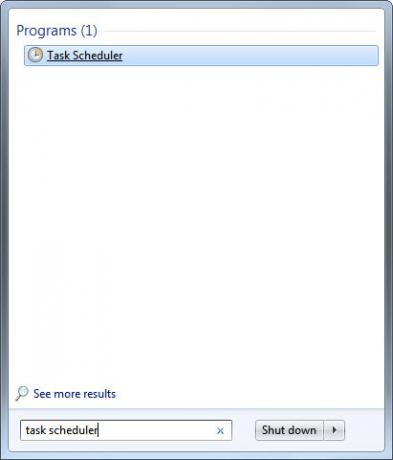
यहां एक चेक डिस्क कार्य है या नहीं यह देखने के लिए आपको थोड़ा इधर-उधर झांकना पड़ सकता है। आप इसे नीचे दी गई तस्वीर में आसानी से देख सकते हैं, क्योंकि मैंने इसे वहां रखा है। उस पर राइट-क्लिक करें, और चुनें हटाएं. इससे हो जाना चाहिए। लेकिन यदि यह कारण नहीं है, तो पढ़ें।
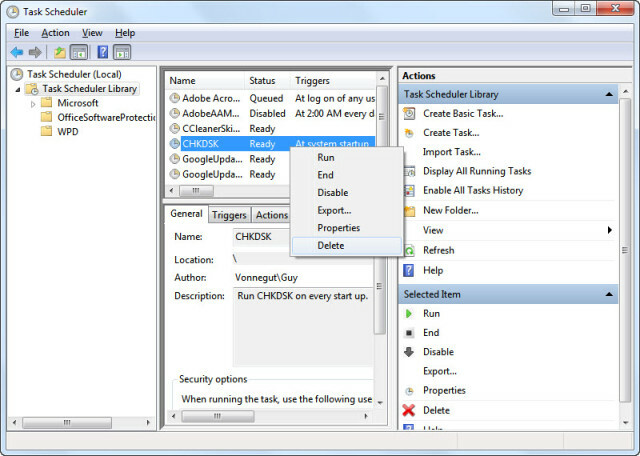
सुनिश्चित करें कि CHKDSK चलाने के लिए अनुसूचित नहीं है
यह ऊपर की तरह ही लगता है, लेकिन यह नहीं है। चेक डिस्क को केवल अगले स्टार्ट-अप पर चलाने के लिए निर्धारित किया जा सकता है। यह देखने के लिए कि क्या यह मामला है, आपको प्रशासक की अनुमति होनी चाहिए और इसमें जाना होगा सही कमाण्ड. अपने पर क्लिक करें प्रारंभ मेनू और के लिए खोज सही कमाण्ड. यह शीर्ष परिणाम के रूप में होना चाहिए cmd.exe. उस पर राइट-क्लिक करें और चुनें व्यवस्थापक के रूप में चलाओ.
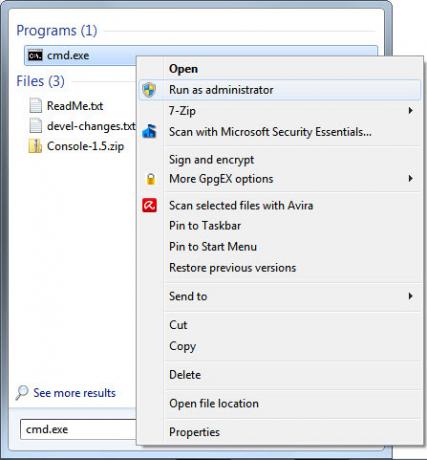
जारी रखने से पहले, यह आलेख मानता है कि आपकी हार्ड ड्राइव के लिए वॉल्यूम लेबल है सी:. यह कोई अन्य पत्र हो सकता है, इसलिए आगे बढ़ने से पहले जांच लें।
जब कमांड प्रॉम्प्ट विंडो खुलती है, तो टाइप करें
chkntfs c:और मारा दर्ज. यदि आप निम्न संदेश देखते हैं, तो चेक डिस्क को अगली शुरुआत में चलाने के लिए निर्धारित किया गया है।
फ़ाइल सिस्टम का प्रकार NTFS है। Chkdsk को मैन्युअल रूप से वॉल्यूम C पर अगले रिबूट पर चलाने के लिए निर्धारित किया गया है: यदि आपको निम्न संदेश मिलता है, तो यह है नहीं चलाने के लिए निर्धारित है, और यह अच्छा है आप नीचे दिए गए अन्य चरणों के साथ जारी रख सकते हैं, यह सुनिश्चित करने के लिए कि आपकी हार्ड ड्राइव वैसे भी अच्छी है।
फ़ाइल सिस्टम का प्रकार NTFS है। C: गंदा नहीं है।आपको वास्तव में इसे चलने देना चाहिए, लेकिन अगर इससे आपको बहुत दुःख हो रहा है, तो आप इसे रद्द कर सकते हैं। कमांड प्रॉम्प्ट विंडो में, टाइप करें
chkntfs / x c:फिर मारा दर्ज. यह चेक डिस्क को आपकी अगली शुरुआत में चलने से रोकेगा।
सही झंडे के साथ CHKDSK चलाएं
अगर चेक डिस्क किसी भी तरह से चलने वाली है, तो आप इसे किसी भी समस्या को ठीक करने के लिए कह सकते हैं और खराब क्षेत्रों से इसे पुनर्प्राप्त कर सकते हैं। ऐसा करने के लिए, आपको कंप्यूटर पर व्यवस्थापक पहुंच की आवश्यकता होगी। निम्नलिखित निर्देश हैं जो विंडोज 7 और पुराने संस्करणों के लिए काम करेंगे, और फिर विंडोज 8 और अधिक हाल के संस्करणों के लिए निर्देश।
SSDs के बारे में एक बिट
यदि आप सुनिश्चित नहीं हैं कि आपके पास किस प्रकार की हार्ड ड्राइव है, तो यह देखने के लिए जांचें कि क्या आपके कंप्यूटर में ए है एसबदबूदार एसटेट डीrive (एसएसडी) के बजाय एक एचअर्द डीISK डीrive (HDD). यदि आपके कंप्यूटर में SSD है, तो आप अभी भी चेक डिस्क का उपयोग कर सकते हैं, लेकिन इसे चलाने के लिए यह आवश्यक नहीं है / r झंडा। वहां SSD और HDD के बीच अंतर सॉलिड-स्टेट ड्राइव कैसे काम करते हैं?इस लेख में, आप सीखेंगे कि SSDs वास्तव में क्या हैं, SSD वास्तव में कैसे काम करते हैं और संचालित होते हैं, SSDs इतने उपयोगी क्यों हैं, और SSDs के लिए एक बड़ा नकारात्मक पहलू है। अधिक पढ़ें , सबसे महत्वपूर्ण बात यह है कि एक एसएसडी के पास कोई चलती भाग नहीं है।

बोलने के लिए कोई डिस्क नहीं है, इसलिए यह आवश्यक नहीं है कि भौतिक ड्राइव को chkdsk c: / r के साथ जांचा जाए। लेकिन विंडोज अभी भी उसी फाइल सिस्टम का उपयोग करता है चाहे एसएसडी पर एक एचडीडी के रूप में, इसलिए यह अभी भी फाइल सिस्टम को ठीक करने के लिए chkdsk c: / f कमांड से लाभ उठा सकता है। इसके अलावा, डिस्क की जांच करना वास्तव में आवश्यक नहीं है।
विंडोज 7 और इससे पहले
विंडोज 7 और पुराने संस्करणों पर, इसमें कुछ समय लग सकता है। शायद एक घंटे में एक दिन या उससे अधिक हो सकता है, इसलिए सुनिश्चित करें कि आप समय को खाली कर सकते हैं। एक बार शुरू होने के बाद आप चेक डिस्क को बाधित नहीं करना चाहते हैं।
ऐसा करने के लिए, अपने प्रारंभ बटन पर क्लिक करें। प्रकार सही कमाण्ड में खोज कार्यक्रम और फ़ाइलें डिब्बा। शीर्ष परिणाम होना चाहिए cmd.exe. उस पर राइट-क्लिक करें और चुनें व्यवस्थापक के रूप में चलाओ.
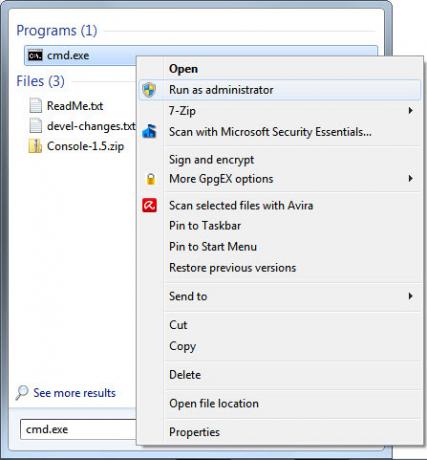
कमांड प्रॉम्प्ट विंडो ओपन होने के बाद कमांड में टाइप करें
chkdsk C: / rफिर दबाएं दर्ज बटन। / R ध्वज खराब क्षेत्रों से जानकारी पुनर्प्राप्त करने का प्रयास करता है और यह मानता है कि आप किसी भी डिस्क त्रुटियों को ठीक करना चाहते हैं, इसलिए आपको / f ध्वज की आवश्यकता नहीं है।
आप देखेंगे कि कमांड प्रॉम्प्ट आपको बताता है कि यह "" नहीं चल सकता क्योंकि वॉल्यूम किसी अन्य प्रक्रिया द्वारा उपयोग में है। " यह तब आपसे पूछेगा कि क्या आप अगली बार सिस्टम को चेक करने के लिए इस वॉल्यूम को शेड्यूल करना चाहेंगे पुन: प्रारंभ हो? (Y / N) ”टाइप करें Y और दबाएँ दर्ज मरम्मत के विकल्प के साथ डिस्क की जाँच करने के लिए।
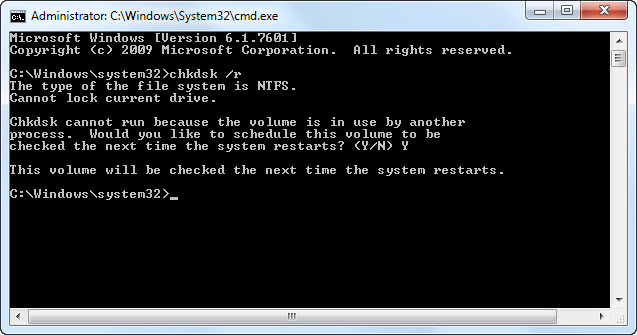
अपने कंप्यूटर को पुनरारंभ करें और उसे अपना काम करने के लिए छोड़ दें। एक बार ऐसा हो जाने के बाद, आपकी फ़ाइल प्रणाली को दुरुस्त किया जाना चाहिए और डिस्क को तब तक स्टार्ट-अप पर चलाना नहीं चाहिए, जब तक कि कोई अन्य समस्या न हो।
विंडोज 8 और नया
विंडोज 8 इस तरह के मुद्दों का अधिक कुशल तरीके से ध्यान रखता है। फ़ाइल सिस्टम हमेशा समस्याओं के लिए जाँच कर रहा है। जिन मुद्दों को ऑफ़लाइन होने के लिए आपकी हार्ड ड्राइव की आवश्यकता नहीं होती है, उन्हें तुरंत ठीक कर दिया जाता है। जिन मुद्दों को आपके हार्ड ड्राइव को ऑफ़लाइन करने की आवश्यकता होती है, जैसे जब आप पुनरारंभ करते हैं, तो एक तरह की टू डू सूची में लॉग इन किया जाएगा।
क्योंकि केवल जिन आइटमों के लिए ऑफ़लाइन होने के लिए ड्राइव की आवश्यकता होती है, उन्हें ठीक करने की आवश्यकता होती है, चेक डिस्क कुछ ही मिनटों में अपना काम पूरा कर सकती है। ऐसा करने के लिए, अपने पर क्लिक करें शुरू बटन। प्रकार cmd में खोज कार्यक्रम और फ़ाइलें डिब्बा। शीर्ष परिणाम होना चाहिए cmd.exe. उस पर राइट-क्लिक करें और चुनें व्यवस्थापक के रूप में चलाओ.
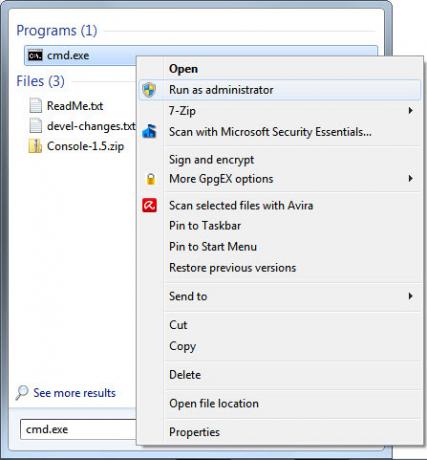
बस यह सुनिश्चित करने के लिए कि सभी मुद्दे पाए जाते हैं और निपटाए जाते हैं, कमांड में टाइप करके, पहले एक डिस्क डिस्क स्कैन चलाएं
chkdsk C: / स्कैन करेंऔर दबाने दर्ज चाभी। जैसे ही यह स्कैन होता है, यह कुछ भी ठीक कर देगा कि यह ऑफ़लाइन हो सकता है। एक बार जब यह समाप्त हो जाए, तो कमांड में टाइप करें
chkdsk C: / स्पॉटफ़िक्सऔर दबाएं दर्ज चाभी। आप देखेंगे कि कमांड प्रॉम्प्ट आपको बताता है कि यह "" नहीं चल सकता क्योंकि वॉल्यूम किसी अन्य प्रक्रिया द्वारा उपयोग में है। " यह तब आपसे पूछेगा कि क्या आप अगली बार सिस्टम को चेक करने के लिए इस वॉल्यूम को शेड्यूल करना चाहेंगे पुन: प्रारंभ हो? (Y / N) ”टाइप करें Y और दबाएँ दर्ज डिस्क की जाँच करने के लिए। अब, अपने कंप्यूटर को पुनरारंभ करें।
इस बार चेक डिस्क चलेगी और स्कैन में पहचानी गई समस्याओं को ठीक करेगी। क्योंकि यह केवल उन विशिष्ट समस्याओं को ठीक कर रहा है, इस प्रक्रिया में केवल कुछ सेकंड से कुछ मिनट लगते हैं।
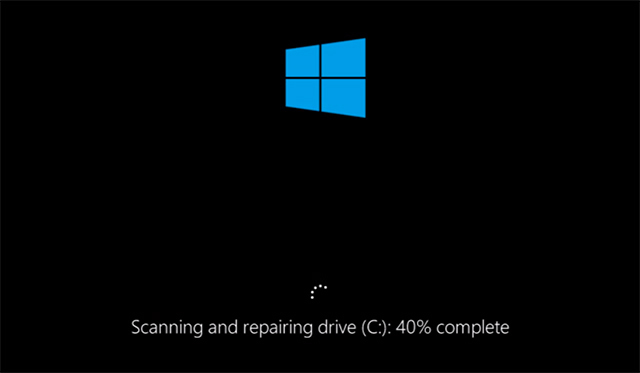
आपकी फ़ाइल प्रणाली को अब दुरुस्त किया जाना चाहिए और चेक डिस्क को स्टार्ट-अप पर नहीं चलना चाहिए, जब तक कि कोई अन्य समस्या न हो।
इसकी जांच - पड़ताल करें
चेक डिस्क को अपना काम करने देने के बाद, वास्तव में यह जांचने का एक ही तरीका है कि यह फिर से स्टार्ट-अप पर चलेगा - अपने कंप्यूटर को पुनरारंभ करें। उम्मीद है, यह नहीं चला और आप अपने दिन के साथ प्राप्त कर सकते हैं। यदि यह अभी भी चलता है, तो आपको अपने फ़ाइल सिस्टम, हार्ड ड्राइव, के साथ गहरी समस्याएँ हो सकती हैं। रजिस्ट्री के मुद्दे विंडोज रजिस्ट्री त्रुटियों को ठीक करने के लिए कैसे और जब परेशान नहीं हैज्यादातर मामलों में, हमारी रजिस्ट्री को ठीक करने से कुछ नहीं होगा। कभी-कभी रजिस्ट्री त्रुटियों के कारण तबाही होती है। यहां हम पता लगाएंगे कि रजिस्ट्री की समस्याओं को कैसे पहचाना जाए, अलग किया जाए और कब-कब परेशान किया जाए। अधिक पढ़ें , या ऑपरेटिंग सिस्टम ही। आपको ए करना चाहिए विंडोज सिस्टम रिकवरी विंडोज 8 रिकवरी डिस्क कैसे बनाएंविंडोज को फिर से इंस्टॉल करने के दिन, जब यह बड़ा हो जाता है तब तक चला जाता है। विंडोज 8 को ठीक करने के लिए आपको एक रिकवरी डिस्क की आवश्यकता होती है, या तो सीडी / डीवीडी, एक यूएसबी या एक बाहरी हार्ड डिस्क ड्राइव पर। अधिक पढ़ें , या संभवतः एक साफ भी विंडोज फिर से स्थापित करें विंडोज 8 को रिफॉर्म कैसे करें? मुझे समझाने दोआप शायद एक साफ स्थापना करना चाहते हैं। विंडोज 8 के साथ, यह आमतौर पर स्वरूपण को शामिल नहीं करता है। आइए जानें कि आप इसके बजाय क्या कर सकते हैं। अधिक पढ़ें . यह भी संभव हो सकता है कि यह समय हो एक नया हार्ड ड्राइव स्थापित करें एक पुराने को बदलने के लिए एक नया हार्ड ड्राइव कैसे स्थापित करें अधिक पढ़ें . यह चरम मामला है, लेकिन यह एक संभावित फिक्स है।
क्या इससे आपको अपने मुद्दे से बाहर निकलने में मदद मिली? क्या आपने चेक डिस्क को स्टार्ट अप पर चलने से रोकने के लिए कोई अन्य तरीका ढूंढा है? कोई प्रश्न मिला? उन्हें टिप्पणियों में साझा करें, और साथ में हम एक दूसरे को सीखेंगे और मदद करेंगे। कृपया केवल अच्छी टिप्पणियाँ।
छवि क्रेडिट: रोबोट का आंकड़ा वाया शटरस्टॉक, फाइलों का हॉल शटरस्टॉक के माध्यम से, ठोस राज्य ड्राइव विकीमीडिया के माध्यम से।
आईटी, प्रशिक्षण, और तकनीकी ट्रेडों में 20+ वर्षों के अनुभव के साथ, यह मेरी इच्छा है कि जो मैंने सीखा है वह किसी और के साथ सीखने के लिए तैयार हो। मैं सबसे अच्छा संभव तरीके से सबसे अच्छा काम करने का प्रयास करता हूं, और थोड़ा हास्य के साथ।